Updates voor Windows 10 gebeuren automatisch of handmatig via Windows Update. Maar wist u dat u Windows 10-updates via PowerShell kunt installeren? Laten we eens kijken hoe we dit moeten doen.
Stap 1 . Voer PowerShell uit als beheerder.
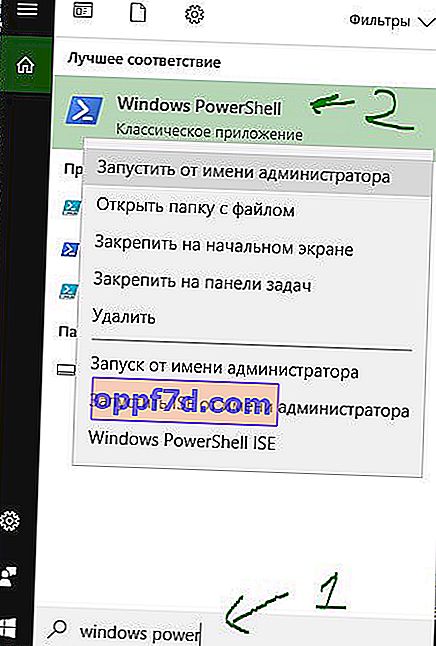
Stap 2 . Voer in het PowerShell-venster de volgende opdracht in:
Install-Module PSWindowsUpdate- Installatie van de module.- Klik op
A(Ja voor alles).
Na het installeren van de module hoeft u stap 2 niet meer te herhalen om Windows 10-updates te installeren of te verwijderen.

Stap 3 . Laten we nu kijken naar beschikbare Windows 10-updates en deze, indien beschikbaar, installeren.
Get-WindowsUpdate- Controleer of er een update is.Install-WindowsUpdate- De update installeren.- Klik
Aom de installatie te bevestigen.

Opmerking: de PSWindowsUpdate- module kan aanvullende opdrachten gebruiken. Enter Get-Command –Module PSWindowsUpdateom HELP te bellen.

Laten we eens kijken naar enkele van de belangrijkste:
Download-WindowsUpdateofGet-WindowsUpdate –Download- haal een lijst met updates op en download ze.Get-WUInstallofInstall-WindowsUpdate- updates installeren.Uninstall-WindowsUpdateofRemove-WindowsUpdate- verwijder de update.Get-WindowsUpdateofGet-WUList- geeft een lijst weer met updates die beschikbaar zijn op Microsoft-servers.Get-WUHistory- lijst met updategeschiedenis.Get-WURebootStatus- controleer of de pc opnieuw moet worden opgestart om de update-installatie uit te voeren.Remove-WindowsUpdate- hiermee kunt u de update verwijderen via KB ID
